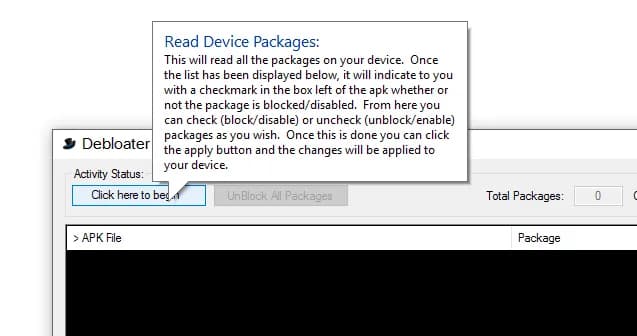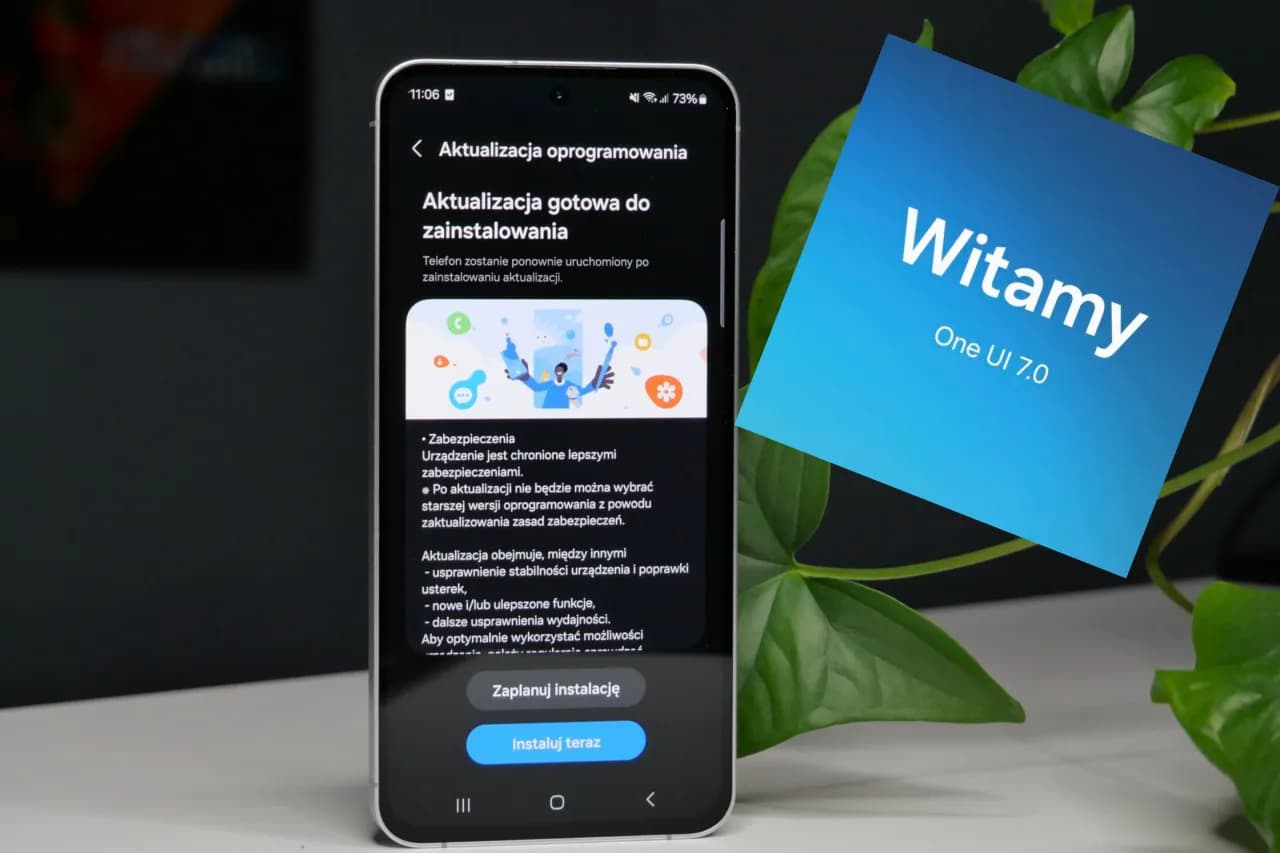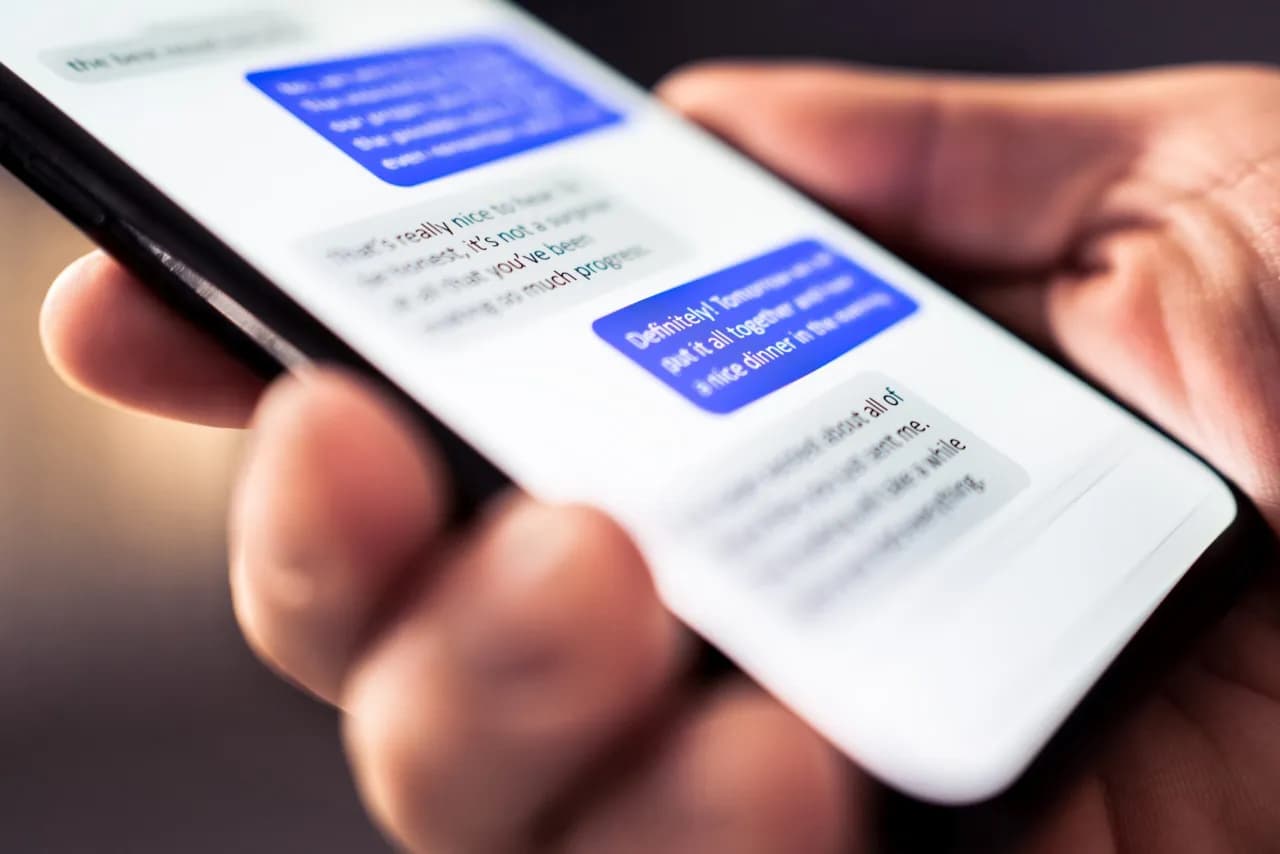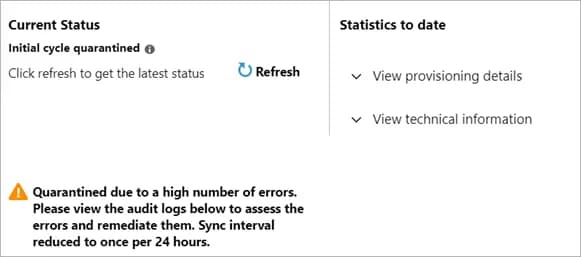Usunięcie aplikacji systemowych na Androidzie bez nadawania uprawnień roota jest możliwe i może pomóc w zwolnieniu cennego miejsca na Twoim urządzeniu. Wiele aplikacji preinstalowanych przez producentów może być zbędnych, a ich usunięcie lub wyłączenie może poprawić wydajność telefonu. Istnieją różne metody, które można zastosować, aby pozbyć się tych aplikacji, w tym standardowe odinstalowanie, wyłączanie oraz korzystanie z narzędzi takich jak ADB czy graficzne debloatery.
W tym artykule przedstawimy krok po kroku, jak skutecznie usunąć aplikacje systemowe, nie naruszając integralności systemu operacyjnego. Dowiesz się, które aplikacje można bezpiecznie usunąć, a także jakie narzędzia mogą ułatwić ten proces.Najważniejsze informacje:
- Można odinstalować aplikacje systemowe, które mają opcję „Odinstaluj” w ustawieniach.
- Aplikacje, które nie mogą być usunięte, można wyłączyć, co zapobiega ich działaniu w tle.
- ADB (Android Debug Bridge) umożliwia zaawansowane usuwanie aplikacji poprzez polecenia w wierszu poleceń.
- Grafiki narzędzia, takie jak Universal Android Debloater, ułatwiają proces usuwania aplikacji bez konieczności ręcznego wpisywania poleceń.
- Należy zachować ostrożność przy usuwaniu aplikacji krytycznych dla działania systemu, takich jak Sklep Google Play.
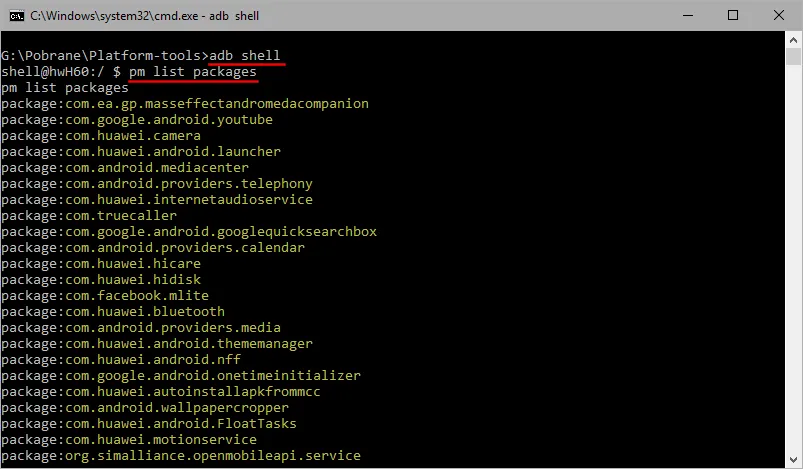
Jak usunąć aplikacje systemowe Android bez roota w kilku krokach
Usunięcie aplikacji systemowych na Androidzie bez nadawania uprawnień roota jest możliwe i może znacząco poprawić wydajność Twojego urządzenia. Istnieje kilka podstawowych metod, które pozwalają na pozbycie się zbędnych aplikacji, co z kolei zwalnia miejsce w pamięci i przyspiesza działanie telefonu. Warto zacząć od sprawdzenia, czy dana aplikacja może być odinstalowana w standardowy sposób, co jest najprostszą opcją.
Jeśli na ikonie aplikacji pojawia się przycisk „Odinstaluj”, można ją usunąć bezpośrednio z ustawień urządzenia. W przypadku, gdy nie ma takiej opcji, aplikację można jedynie wyłączyć, co uniemożliwia jej działanie w tle, ale nie usuwa jej całkowicie z systemu. To ważne, aby wiedzieć, że wyłączenie aplikacji nie zwolni miejsca na dysku, lecz może poprawić ogólną wydajność telefonu.Jak odinstalować aplikacje systemowe w standardowy sposób
Aby odinstalować aplikacje systemowe, które to umożliwiają, należy przejść do ustawień urządzenia. Wybierz zakładkę „Aplikacje” lub „Menadżer aplikacji”, gdzie znajduje się lista wszystkich zainstalowanych aplikacji. Następnie znajdź aplikację, którą chcesz usunąć, i kliknij na nią, aby otworzyć szczegóły. Jeśli aplikacja może być odinstalowana, zobaczysz przycisk „Odinstaluj”. Kliknij go, a następnie potwierdź swoją decyzję.
Warto jednak pamiętać, że niektóre aplikacje systemowe mogą być zablokowane przez producenta i nie będą miały opcji odinstalowania. W takich przypadkach można je wyłączyć, co jest równie skutecznym sposobem na ograniczenie ich wpływu na działanie urządzenia. Wyłączenie aplikacji sprawi, że przestanie ona działać w tle i nie będzie zużywać zasobów systemowych, co może pomóc w poprawie wydajności telefonu.
Jak wyłączyć aplikacje systemowe, które nie mogą być usunięte
Wyłączenie aplikacji systemowych, które nie mogą być odinstalowane, to efektywny sposób na zarządzanie przestrzenią na Twoim urządzeniu. Aby to zrobić, przejdź do ustawień telefonu, a następnie wybierz zakładkę „Aplikacje” lub „Menadżer aplikacji”. Znajdź aplikację, którą chcesz wyłączyć, kliknij na nią, a następnie wybierz opcję „Wyłącz”. Ta operacja uniemożliwi aplikacji działanie w tle, co może pomóc w poprawie wydajności telefonu oraz zmniejszeniu zużycia zasobów.
Warto zauważyć, że wyłączenie aplikacji różni się od jej odinstalowania. Podczas gdy odinstalowanie usuwa aplikację z systemu, wyłączenie sprawia, że aplikacja pozostaje w pamięci, ale nie działa. To może być korzystne w przypadku aplikacji, które są niezbędne do działania systemu, ale nie są używane na co dzień. Dzięki temu zyskujesz więcej miejsca w pamięci RAM, a telefon działa płynniej.
Jak skonfigurować ADB na swoim urządzeniu Android
Aby korzystać z ADB (Android Debug Bridge), należy najpierw włączyć opcje programisty na swoim urządzeniu. Przejdź do ustawień telefonu, a następnie wybierz „Informacje o telefonie”. Znajdź sekcję „Numer kompilacji” i kliknij na nią siedem razy, aż pojawi się komunikat informujący, że opcje programisty zostały włączone. Po aktywacji opcji programisty wróć do głównych ustawień i przejdź do sekcji „Opcje programisty”, gdzie znajdziesz możliwość włączenia „Debugowania USB”. Upewnij się, że ta opcja jest aktywna, aby umożliwić połączenie z komputerem.
Następnie musisz podłączyć urządzenie do komputera za pomocą kabla USB. Po podłączeniu, na ekranie telefonu może pojawić się okno z prośbą o zezwolenie na debugowanie USB z tego komputera. Kliknij „Zezwól”, aby kontynuować. Teraz możesz otworzyć terminal lub wiersz poleceń na swoim komputerze i wpisać polecenie `adb devices`, aby sprawdzić, czy urządzenie zostało poprawnie wykryte. Jeśli wszystko jest w porządku, zobaczysz listę podłączonych urządzeń, co oznacza, że ADB jest skonfigurowane i gotowe do użycia.
Jakie polecenia ADB są potrzebne do usunięcia aplikacji
Gdy ADB jest już skonfigurowane, możesz użyć różnych poleceń, aby zarządzać aplikacjami na swoim urządzeniu. Poniżej znajduje się lista najważniejszych poleceń ADB, które pomogą w usuwaniu aplikacji systemowych:
- adb devices - Wyświetla listę podłączonych urządzeń, co pozwala upewnić się, że ADB działa poprawnie.
- pm list packages - Wyświetla wszystkie zainstalowane aplikacje na urządzeniu, co ułatwia znalezienie nazwy pakietu aplikacji, którą chcesz usunąć.
- pm uninstall -k --user 0 nazwa_pakietu - Umożliwia usunięcie konkretnej aplikacji dla głównego użytkownika, gdzie „nazwa_pakietu” to identyfikator aplikacji.
Jakie narzędzia graficzne ułatwiają usuwanie aplikacji systemowych
Wiele osób szuka prostych i efektywnych rozwiązań do usuwania aplikacji systemowych na Androidzie bez roota. Graficzne narzędzia, które działają jako interfejs dla ADB, mogą znacznie ułatwić ten proces. Dzięki tym narzędziom, użytkownicy mogą łatwo zarządzać aplikacjami, wybierając te, które chcą usunąć, bez konieczności ręcznego wpisywania poleceń w terminalu. To sprawia, że cały proces jest bardziej przystępny, zwłaszcza dla osób, które nie czują się komfortowo z technologią.
Jednym z najpopularniejszych narzędzi jest Universal Android Debloater, które pozwala na łatwe usuwanie niechcianych aplikacji. Użytkownicy mogą wybrać aplikacje, które chcą usunąć, a także mają możliwość tworzenia kopii zapasowych przed ich usunięciem. Inne narzędzie, DeBloater, również oferuje podobne funkcje, umożliwiając użytkownikom zarządzanie aplikacjami w przyjazny sposób. Oba narzędzia są idealne dla tych, którzy chcą uprościć proces usuwania aplikacji bez obaw o skomplikowane polecenia.
Jak korzystać z Universal Android Debloater do usunięcia aplikacji
Aby rozpocząć korzystanie z Universal Android Debloater, najpierw musisz pobrać i zainstalować to narzędzie na swoim komputerze. Upewnij się, że masz zainstalowane odpowiednie sterowniki ADB. Po pobraniu, uruchom program i podłącz swoje urządzenie Android do komputera przez USB. W programie powinieneś zobaczyć swoje urządzenie, co oznacza, że wszystko działa poprawnie.
Po zainstalowaniu i podłączeniu urządzenia, możesz przystąpić do usuwania aplikacji. W interfejsie programu znajdziesz listę aplikacji zainstalowanych na Twoim urządzeniu. Wybierz te, które chcesz usunąć, a następnie kliknij przycisk „Usuń”. Program poprosi o potwierdzenie przed wykonaniem operacji. Pamiętaj, aby unikać usuwania aplikacji krytycznych dla działania systemu, takich jak Sklep Google Play, aby nie spowodować problemów z działaniem urządzenia.
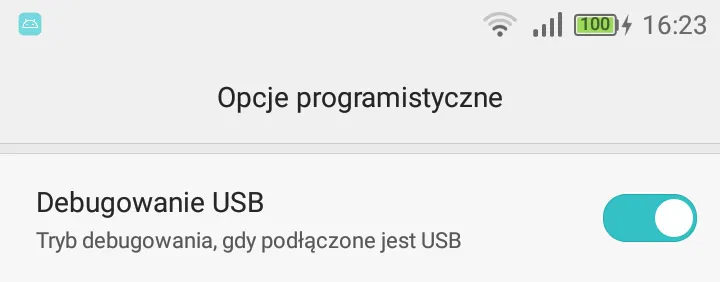
Czytaj więcej: Maxcom Fit FW20 Soft jaką aplikacja - poznaj najlepsze funkcje i pobierz ją teraz
Jakie inne narzędzia mogą pomóc w debloatowaniu Androida
Oprócz popularnych narzędzi, takich jak Universal Android Debloater, istnieje wiele innych graficznych aplikacji, które ułatwiają proces debloatowania urządzeń z Androidem. Te narzędzia pozwalają użytkownikom na łatwe zarządzanie aplikacjami, eliminując te, które są zbędne, a jednocześnie zachowując bezpieczeństwo systemu. Dzięki prostemu interfejsowi użytkownika, można szybko zidentyfikować i usunąć niechciane aplikacje, co może przyczynić się do poprawy wydajności telefonu.
Poniższa tabela przedstawia kilka narzędzi do debloatowania Androida oraz ich kluczowe funkcje, co pozwoli lepiej zrozumieć, które z nich mogą być najbardziej przydatne:| Nazwa narzędzia | Kluczowe funkcje |
|---|---|
| Universal Android Debloater | Prosty interfejs, możliwość wyboru aplikacji do usunięcia, tworzenie kopii zapasowych przed usunięciem. |
| Debloater | Możliwość zarządzania aplikacjami, łatwe usuwanie zbędnych aplikacji, przyjazny dla użytkownika interfejs. |
| Package Disabler Pro | Wyłączanie aplikacji systemowych bez ich usuwania, możliwość przywracania aplikacji, intuicyjny interfejs użytkownika. |
| Greenify | Optymalizacja zużycia baterii, hibernacja aplikacji działających w tle, poprawa wydajności urządzenia. |
Jak zabezpieczyć swoje urządzenie po debloatowaniu Androida
Po usunięciu aplikacji systemowych i debloatowaniu urządzenia, ważne jest, aby zadbać o jego bezpieczeństwo i wydajność. Warto rozważyć instalację aplikacji zabezpieczających, takich jak antywirusy czy firewalle, które mogą pomóc w ochronie przed złośliwym oprogramowaniem, zwłaszcza gdy usunięto aplikacje, które mogły pełnić funkcje zabezpieczające. Ponadto, regularne aktualizowanie systemu operacyjnego oraz aplikacji pozwala na eliminację potencjalnych luk w zabezpieczeniach.
Warto również zainwestować w narzędzia do monitorowania wydajności, które pomogą w analizie działania urządzenia po debloatowaniu. Aplikacje takie jak SD Maid czy Files by Google mogą pomóc w zarządzaniu pamięcią, usuwaniu niepotrzebnych plików oraz optymalizacji działania systemu. Dzięki tym praktykom, użytkownicy mogą nie tylko cieszyć się lepszą wydajnością swojego urządzenia, ale także zapewnić mu dłuższą żywotność i bezpieczeństwo w codziennym użytkowaniu.